- Introducere în pfSense
- Instalarea pfSense
- Interfețe de rețea în pfSense
- [această recenzie] Serverul proxy din pfSense
- Proxy server în pfSense - Partea 2: antivirus și filtre de acces
- MultiWAN în pfSense - conexiune la doi furnizori
- pfSense - configurarea accesului la distanță (IPSec VPN) pentru iPhone, iPad
Pentru fericirea completă trebuie să instalăm două pachete. Acest lucru se face în meniul System \ packages. Există două file. Pachete disponibile - pachete disponibile pentru instalare. Instalat pachete - pachete deja instalate.
Acolo unde este, cred, este clar. În lista pachete disponibile, localizați și instalați următoarele pachete (în ordinea specificată):
- squid este serverul proxy în sine. Există, de asemenea, un pachet similar de squid3 - nu trebuie să îl instalați!
- - module de statistici
Stabilit? Toate cele trei pachete trebuie să fie listate în pachetele instalate. Accesați meniul \ Services \ Server proxy. Aici, în fila General. sunt localizate setările principale.
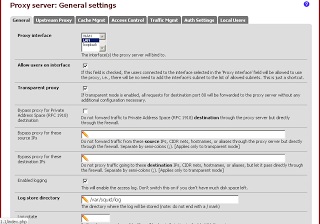
Mai întâi, selectați interfața de rețea LAN. astfel încât numai pe acesta proxy-ul să accepte cererile. Apoi, bifați caseta de selectare Permiteți utilizatorilor de interfață - permitem ca proxy-ul să fie utilizat de toți cei care se conectează de partea laterală a interfeței selectate.
Știți cum pe Internet există proxy-uri anonime (în majoritatea cazurilor)? Acesta este momentul în care administratorul a uitat să restricționeze accesul la proxy numai din rețeaua locală. Ie se pare că serverul său proxy poate fi folosit de oricine de pe Internet pentru propriile scopuri. Niciodată nu urmați aceste greve!
- Activați înregistrarea - permiteți autentificarea. Dacă intenționați să utilizați statistici, asigurați-vă că îl porniți.
- Jurnalul magazinului de jurnal este directorul în care sunt stocate fișierele jurnal. Valoarea implicită nu este recomandată.
- Rotirea jurnalului - rotirea jurnalului. Se face pentru arhivarea automată a fișierelor vechi de jurnale. Statisticile serverului proxy arată numai din fișierul jurnal actual, și nu din arhivă. Prin urmare, intervalul de rotație ar trebui să fie luat pentru cât mai multe zile ca jurnalul nu mai este relevant pentru dvs., de exemplu, 2 luni, adică 60 de zile.
- Portul proxy - portul pe care serverul proxy va funcționa. Valoarea este de obicei setată la 3128.
- Limba - limba în care vor fi afișate diverse mesaje pentru utilizatorii serverului proxy. De obicei, pune-1251 rusesc.
Și câteva opțiuni interesante care funcționează numai în modul Transparent:
- Bypass proxy pentru aceste surse IP - aici puteți introduce lista computerelor din rețeaua locală prin separator; care au permisiunea de a ocoli serverul proxy.
- Bypass proxy pentru aceste IP destinații - aici puteți introduce o listă de resurse externe prin delimitator; la care toate computerele din rețeaua locală pot merge direct (nu printr-un proxy).
Indiferent de modul pe care îl alegem, trebuie să ne asigurăm că accesul la Internet se face numai prin intermediul unui server proxy. Și înainte de a merge mai departe, trebuie să facem unele ajustări ale regulilor firewall-ului. Dacă ați instalat pfSense din recenziile noastre anterioare, setul implicit de reguli din fila LAN din meniul Firewall \ Rules va arăta astfel:
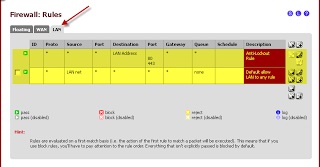
În acest stadiu, trebuie să eliminați toate regulile, cu excepția primului, care este necesar numai pentru a nu bloca accesul la interfața web pfSense. Ștergeți orice regulă făcând clic pe butonul cu crucea din dreapta regulii. După eliminarea listei de reguli, sa dovedit că:
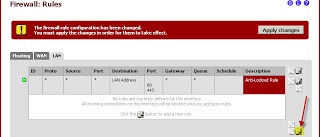
Acum adăugăm o regulă destul de simplă, care va permite accesul calculatorului din rețeaua locală la mașină cu pfSense. Acest lucru se face prin buton, l-am indicat cu săgeata din captura de ecran de mai sus. Această regulă este necesară din cel puțin două motive:
- <Чтобы компьютеры локальной сети могли разрешать DNS-имена через наш pfSense-маршрутизатор
- Așa că, în stadiul inițial, am putea, de exemplu, să pingem routerul și să efectuăm orice alte acțiuni de diagnostic necesare.
Lightsquid Statistici
Să vedem cum se configurează. Mergeți mai întâi la meniul de rapoarte Status \ Proxy.
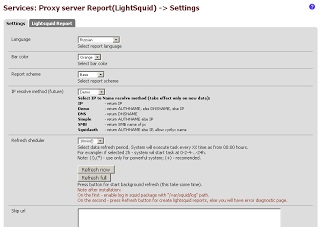
În prima filă Setări vom face unele manipulări:
Apăsați butonul Salvare din partea de jos a paginii. și apoi butonul Refresh full. Apoi mergeți la pagina de statistici - al doilea fila Lightsquid raport. În primul rând, poate exista o pagină cu o eroare. În regulă, lăsați-o în pace, puțin mai târziu (în aproximativ 10-15 minute) încercați să actualizați pagina în browser. Ar trebui să vedeți ceva de genul:
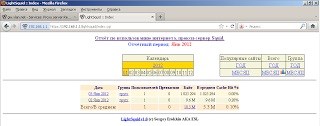
Dacă aveți totul, înseamnă că totul este configurat corect. Statisticile sunt destul de simple și în opinia noastră o interfață clară.
Navigare după înregistrări
nu pot livra pachete scrie Saving information packet updated ... overwrite! Pachetul Lightsquid nu este instalat. Instalarea a fost anulată. Configurarea de scriere ... terminată. Serviciul de pornire. Instalarea a fost finalizată. Verificați dacă pachetul este configurat din meniul corespunzător. Voi pune în pachetele instalate nu există nimeni, vă rog să-mi spuneți
Același necaz. Unde să săpești?
Același necaz. Unde să săpești?